أعلى 3 طرق للتحويل Spotify رابط إلى MP3 [دليل 2025]
Spotify من المعروف أن المحتويات تتمتع بحماية نسخ DRM والتي تهدف إلى منع النسخ غير القانونية وغير المصرح بها لمحتوياتها. هذا أيضًا هو السبب الرئيسي لعدم السماح بتشغيل المسارات وقوائم التشغيل خارج التطبيق. لذلك ، يختار مستخدمو التطبيق الذين يرغبون في الاستمتاع بالموسيقى على الأجهزة الأخرى ذلك تحول Spotify رابط MP3، نظرًا لأن تنسيق الصوت MP3 يمكن تشغيله على جميع الأجهزة تقريبًا.
إذا كنت تريد أن تعرف كيفية تحقيق Spotify إلى MP3 مجانًا، وفوائد الحصول عليها Spotify الأغاني التي تم تحويلها إلى تنسيق إخراج MP3 ، فقط استمر في القراءة لأنني سأدرج جميع الأشياء الجيدة لامتلاكها.
محتوى المادة الجزء 1. لماذا نحتاج إلى التحويل Spotify إلى MP3؟الجزء 2. الأفضل Spotify إلى محولات MP3 على سطح المكتب والجوالالجزء 3. كيف يمكنني التحويل Spotify إلى MP3 عبر الإنترنت مجانًا؟الجزء 4. ملخص
الجزء 1. لماذا نحتاج إلى التحويل Spotify إلى MP3؟
تنسيق MP3 هو ببساطة أحد أكثر تنسيقات الصوت شيوعًا في الوقت الحاضر. إنه تنسيق يمكن أن يساعدك كثيرًا خاصةً إذا كان هدفك هو بث الفيديو المفضل لديك Spotify المحتوى الموجود على الأجهزة الأخرى لديك. إن إمكانية الوصول إليه في جميع الأجهزة تقريبًا ليست السبب الوحيد وراء رغبة الأشخاص في تحويل أغانيهم إلى هذا التنسيق.
لقد أدرجت أدناه بعض الأسباب الأخرى التي تجعلك ترغب في تحويل المحتوى المفضل لديك إلى تنسيق MP3.
- سوف تستهلك مساحة تخزين أصغر.
- من السهل جدًا مشاركة ملفات MP3 عبر الإنترنت.
- لقد جعلت الموسيقى سهلة ومحمولة للغاية.
- يتيح لك تحديد جودة الصوت المطلوب الحصول عليها.
- يتم الاحتفاظ بتفاصيل مهمة عن الأغاني حتى بعد التحويل إلى تنسيق MP3.
الجزء 2. الأفضل Spotify إلى محولات MP3 على سطح المكتب والجوال
# 1. على نظام Mac / Windows
هل يمكنك التحويل Spotify إلى MP3 مجانا؟ الجواب نعم. لكن أولاً، يجب أن تكون على علم بالفعل بحقيقة أن جميع مستخدمي الخدمة المجانية Spotify غير مسموح لهم بتنزيل الموسيقى ودفقها في وضع عدم الاتصال. الطريقة الوحيدة التي يمكنك استخدامها لجعل ذلك ممكنًا هي استخدام أداة خارجية يمكنها التحويل Spotify الارتباط بـ MP3 وتنسيقات الصوت الأخرى. بهذه الطريقة ، يمكن حفظ جميع الأغاني المحولة على جهازك المستخدم.
الأداة الأكثر موثوقية التي يمكن استخدامها للتحويل Spotify الارتباط إلى MP3 هو TuneSolo Spotify محول الموسيقى. بمساعدة هذه الأداة ، يمكنك دفق ملفات Spotify المفضلة حتى لو كنت مستخدمًا مجانيًا للتطبيق. فيما يلي الميزات الرئيسية لـ TuneSolo جنبًا إلى جنب مع جميع الخطوات اللازمة لاتباعها للحصول على ملف Spotify المفضلة.
الميزات الرئيسية لـ TuneSolo Spotify محول الموسيقى
مزق الموسيقى من Spotify
TuneSolo Spotify يمكن أن يساعدك محول الموسيقى تحميل جميع المفضلة لديك Spotify المحتوى بما في ذلك المسارات وقوائم التشغيل ومقاطع الفيديو والبودكاست. ميزة التنزيل التي يقدمها TuneSolo هي في الواقع ميزة رائعة لجميع المستخدمين المجانيين Spotify الموسيقى.
تحول Spotify المحتويات إلى تنسيقات صوتية أخرى مجانًا
يمكن تحويل كل من المسارات وقوائم التشغيل والبودكاست إلى تنسيق صوتي يمكن تشغيله في جميع الأجهزة تقريبًا. تتضمن تنسيقات الصوت هذه MP3 و WAV AAC و FLAC.
التشغيل دون اتصال
ميزة التنزيل والتحويل الخاصة بـ TuneSolo يسمح للأشخاص بتشغيل المحتويات دون اتصال بالإنترنت. بمعنى القول ، لا داعي للقلق بعد الآن بشأن الإشارة المستقرة والمبلغ الذي ستدفعه مقابل اتصال بيانات هاتفك المحمول.
سرعة التحويل السريع
بدافع TuneSolo Spotify محول الموسيقى ، يمكنك إنجاز العمل بأكمله في غضون دقيقتين من الانتظار. يمكن لمحول الموسيقى هذا إنهاء عملية التحويل والتنزيل بسرعة تصل إلى 5x أسرع من أي محول موسيقى.
بلايستشن Spotify الموسيقى في أجهزة متعددة
كما ذكرنا منذ فترة ، جميع تنسيقات الصوت التي يقدمها TuneSolo يمكن الوصول إليها على العديد من الأجهزة ، وبمجرد تحويل المحتويات إلى أحد تنسيقات الإخراج المذكورة ، لن تواجه أي مشكلة في استخدام أي نوع من الأجهزة للموسيقى أو البث الصوتي.
يحافظ على علامات ID3 ومعلومات MetaData الخاصة بـ Spotify المحتويات
تعد علامات ID3 ومعلومات البيانات الوصفية بما في ذلك العنوان والنوع واسم الألبوم واسم الفنان والسنة التي تم إصدارها فيها كلها حيوية لتحديد Spotify محتويات. لحسن الحظ، TuneSolo Spotify يمكن لمحول الموسيقى الاحتفاظ بكل هذه التفاصيل المهمة حتى بعد أن تخضع المحتويات لعملية التحويل.
قم بتنظيم الملفات بطريقتك الخاصة
TuneSolo سمح أيضًا لمستخدميه بأن يكون لديهم تنظيم خاص بهم للملفات. أنت حر في ترتيب جميع الملفات التي تم تنزيلها بناءً على مجموعة الفئات الخاصة بك. قد تكون بعض الفئات حسب الفنان والنوع والألبوم والسنة وما شابه.
تحديثات مجانية ومساعدة من فريق الدعم الفني
شيء عظيم آخر مع TuneSolo هل يوفر لمستخدميه تحديثات مجانية كلما تم إصدار تحديث جديد في السوق. أيضًا ، يمكن دائمًا مطالبة فريق الدعم الفني بالمساعدة والدعم إذا ظهرت مشكلة في منتصف العملية.
خطوات حول كيفية التحويل Spotify ربط باستخدام MP3 TuneSolo Spotify محول الموسيقى
الخطوة 1. تنزيل وتشغيل TuneSolo Spotify محول الموسيقى
أول شيء يجب فعله هو تنزيل ملف TuneSolo التطبيق على جهازك. للقيام بذلك ، يمكنك إما التوجه إلى الموقع الرسمي لـ TuneSolo ثم احصل على التطبيق من هناك أو يمكنك أيضًا النقر فوق الزر الآمن أدناه لتنزيله. مباشرة بعد تنزيل التطبيق، قم بتثبيته وتشغيله أيضًا.
الخطوة 2. تحميل ملف Spotify ملفات الموسيقى في TuneSolo Spotify محول الموسيقى
بمجرد TuneSolo تم تشغيل التطبيق على جهازك ، انتظر حتى يتم قراءة مكتبة الموسيقى بالكامل والتعرف عليها. بمجرد الانتهاء ، يمكنك الآن البدء في تحميل كل ما حددته Spotify الملفات. للقيام بذلك ، يمكنك إما نسخ رابط الأغاني ثم لصقه في المنطقة المخصصة في المحول. هناك طريقة أخرى تتمثل في سحب الملفات من مكتبة الموسيقى الخاصة بك إلى المحول وإفلاتها على التوالي.

الخطوة 3. اختر MP3 كتنسيق إخراج الأغاني
الآن وقد تم تحميل الأغاني بالفعل ، فقد حان الوقت لاختيار تنسيق إخراج الأغاني ثم. لأن هدفنا هو التحويل Spotify رابط إلى MP3 ، حدد تنسيق MP3 من قائمة التنسيقات المعروضة على شاشتك. تتضمن القائمة أيضًا تنسيق FLAC و WAV و AAC. يجب عليك أيضًا اختيار مجلد الإخراج حيث سيتم حفظ الأغاني بمجرد الانتهاء من عملية التحويل.

الخطوة 4. انقر فوق الزر "تحويل الكل"
نظرًا لأنك قمت بالفعل بإعداد الأشياء المطلوبة بدءًا من الملفات وصولاً إلى تنسيق الإخراج ، يمكنك الآن النقر فوق الزر "تحويل الكل" لبدء العملية أخيرًا.

الخطوة 5. الحصول على الملفات المحولة بنجاح
بعد العملية برمتها ، يمكنك الآن الحصول على الأغاني المحولة وحفظها على جهازك بشكل دائم. فقط انقر فوق "عرض ملف الإخراج" وسترى كل هذه الملفات المحولة بنجاح.
# 2. على أجهزة Android / iOS
دسار
طريقة بديلة يمكنك استخدامها في جهاز Android و iOS للتحويل Spotify رابط MP3 ثم احفظه بعد ذلك هو Fildo. هذا في الواقع تطبيق دفق يحتوي على ميزات مصممة لتنزيل الأغاني وقوائم التشغيل. يعد استخدام Fildo أمرًا سهلاً أيضًا ، فكل ما عليك فعله هو نقل ملف Spotify قوائم التشغيل إلى Fildo وستقوم بمعالجة الأغاني إلى تنسيق MP3.
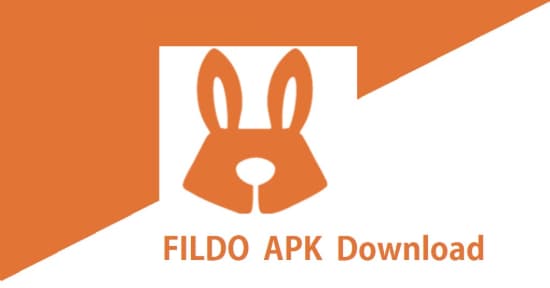
تحقق من الخطوات السهلة في استخدام Fildo للتحويل Spotify ربط MP3.
- ابدأ بتثبيت Fildo في جهازك المستخدم. لجعل هذا ممكنًا ، ما عليك سوى زيارة الموقع الرسمي لفيلدو والحصول رسميًا على التطبيق من هناك. تذكر أنه لا يمكن أن يكون لديك Fildo في Play Store أو Apple Store ، لذا فإن الطريقة الوحيدة هي التحقق من ذلك من موقع الويب المذكور.
- الخطوة التالية هي نقل كل قوائم التشغيل المحددة من Spotify مكتبة في Fildo. لكن عليك إنشاء حساب أولاً للقيام بذلك. بعد القيام بذلك ، انقر فوق علامة التبويب "المزيد" ثم انقر فوق "استيراد Spotify". ستطلب منك هذه العملية تسجيل الدخول بحسابك الحالي Spotify حساب مجاني ومميز. الآن بعد أن قمت بتسجيل الدخول ، كل قوائم التشغيل التي لديك في Spotify سيتم بعد ذلك عرض المكتبة.
- الآن بالنسبة للخطوة الثالثة ، عليك تحديد جميع قوائم التشغيل التي تريد تحويلها والاستمتاع بها في وضع عدم الاتصال. يمكنك تنزيلها بالنقر فوق الزر ثلاثي النقاط الذي ستراه على شاشتك. من مجموعة الخيارات المعروضة بعد ذلك ، اضغط على خيار "تنزيل".
- بعد ذلك سيكون عليك الانتظار لبضع دقائق حتى يتم تحويل الأغاني وقوائم التشغيل بنجاح إلى تنسيق MP3.
- سيتم حفظ جميع الأغاني المحولة في أحد مجلداتك المحلية. ما عليك سوى التحقق منها للاستمتاع بالأغاني في وضع عدم الاتصال.
إيجابيات استخدام Fildo
- يمكن لـ Fildo دعم جميع أنواع ملفات Spotify المحتوى بدءًا من المسارات الفردية وقوائم التشغيل والبودكاست ومقاطع الفيديو والمزيد.
- ليس لديك حاجة لتثبيت Spotify تطبيق الموسيقى فقط ليكون مؤهلا لاستخدام Fildo.
- يمكن أن يمنحك Fildo جودة صوت جيدة تصل إلى حوالي 320 كيلو بايت في الثانية على وجه الدقة.
سلبيات استخدام Fildo
- إذا كان المسار الذي تريد تنزيله غير متوفر في المنطقة التي تتواجد فيها حاليًا ، لسوء الحظ ، لا يمكنك حفظها في جهازك المستخدم.
- للأسف ، يتوفر تنسيق إخراج MP3 الوحيد باستخدام Fildo. إذا كنت ترغب في إنتاجها بتنسيقات أكثر ، فلا يمكن لـ Fildo مساعدتك في ذلك.
- لا يمكنك تنزيل الأغاني وتحويلها بنقرة واحدة فقط. عليك أن تعمل من أجلها واحدًا تلو الآخر.
- أنت لست مضمونًا بنسبة مائة بالمائة للخصوصية والأمان. تم أيضًا إدراجه مرة واحدة في التطبيقات التي يجب ألا تفكر في تثبيتها على جهازك.
الجزء 3. كيف يمكنني التحويل Spotify إلى MP3 عبر الإنترنت مجانًا؟
مع كل الخدمات من ذوي الخبرة في استخدام Spotify الموسيقى ، لقد ثبت أنها بالفعل أفضل خدمة بث موسيقى يمكن الاستفادة منها في الاستمتاع بمفضلاتنا. على الرغم من وجود بعض أوجه القصور ، وهو أمر طبيعي ، إلا أنه لا يزال يستحق الاستخدام. أحد العيوب هو عدم قدرة المستخدمين المجانيين على تنزيل الأغاني على أجهزتهم. هذه الميزة حصرية فقط لجميع المستخدمين الذين لديهم اشتراك مدفوع في Spotify غالي. لذا ، ما يفعله المستخدمون المجانيون هو البحث عن بعض أدوات التسجيل عبر الإنترنت التي يمكن أن تساعدهم في الحصول على نسخة من تشغيل الموسيقى. سيؤدي هذا في الواقع إلى ما يكفي ، ومع ذلك ، قد يكون لجودة الصوت اختلاف كبير عن المسارات الأصلية.
لحسن الحظ ، هناك مجموعة متنوعة من الأدوات التي تم طرحها في السوق والتي تم تصميمها للتحويل Spotify ربط MP3 عبر الإنترنت دون الحاجة إلى دفع أي مبلغ. اثنان من هذه الأدوات عبر الإنترنت هما Deezify و Spotiload. فيما يلي مناقشة موجزة لكل منها مع تضمين الخطوات المقابلة في استخدامها.
تبهت
Deezify هو ملف تمديد كروم وهي أداة موثوقة للغاية تستخدم للتنزيل والتحويل Spotify ربط MP3. أتاحت هذه الأداة عبر الإنترنت للمستخدمين الاستمتاع بمفضلتهم Spotify محتوى موسيقي بدون ظهور إعلانات بشكل مفاجئ بينهما. لن يتم اختبار أي قيود أو قيود أيضًا في استخدام Deezify.
فيما يلي الخطوات التفصيلية لاستخدام Deezify للتحويل Spotify ربط MP3.
- الخطوة الأولى هي تمكين Deezify أو إطلاقه.
- بعد ذلك مباشرة ، Spotify سيبدأ مشغل الويب تلقائيًا بعد ذلك.
- بمجرد أن يبدأ مشغل الويب بالكامل ، يجب عليك تسجيل الدخول بحسابك الحالي Spotify حساب.
- الآن بعد أن قمت بتسجيل الدخول ، ابحث عن كل مسار تريد تحويله.
- أخيرًا ، من أجل التحويل Spotify رابط إلى MP3 ، فقط اضغط على زر تنزيل.
يمكن لـ Deezify العمل بشكل متوافق مع أجهزة كمبيوتر Windows و Mac و Linux والعديد من أنواع الأجهزة طالما أنها تحتوي على متصفح Chrome.
إيجابيات Deezify
- يمكن استخدام البرنامج مجانًا.
- يمكنك الحصول على الأغاني المحولة الناتجة في بضع دقائق فقط.
سلبيات Deezify
- قد تختلف القضايا المتعلقة باتساق الأداء وتتقلب نظرًا لأنه لا يزال قيد التطوير. الاستقرار ليس مضمونًا بنسبة مائة بالمائة حتى الآن.
- لست متأكدًا تمامًا من أن الأغاني المحفوظة على جهازك مأخوذة من Spotify الموسيقى.
بقعة
أداة أخرى على الإنترنت يمكن أن تساعدك في التحويل Spotify الارتباط إلى MP3 هو Spotiload الذي يحمل الاسم السابق لـ Spotify تنزيل VK. إن Spotiload متصل بالفعل بـ vk.com. لذلك ، يمكنك التنزيل والتحويل Spotify الارتباط بـ MP3 عن طريق نسخ ولصق الرابط الذي قدمه المفصل. بمجرد نقل الارتباط عن طريق لصقه ، سيبدأ Spotiload تلقائيًا في التحقق من اللصق Spotify الارتباط من الكتالوج الخاص به. بمجرد التعرف على الرابط ، سيتم منح وصلة وسيتم حفظ المسارات بعد ذلك.
الشيء الجيد في Spotiload هو أنه يمكنه إنهاء العمل بأكمله في بضع دقائق فقط ويمكنك الحصول على جميع الأغاني التي تريدها بسرعة. ومع ذلك ، يجب أن تلاحظ أن الأغاني التي حصلت عليها ليست مباشرة من Spotify موسيقى. لقد حدث فقط أن الأغاني التي تريد أن تتطابق مع الأغاني الموجودة على موقعها على الإنترنت.
الايجابيات من Spotiload
- يمكنه إنهاء العمل بأكمله بأسرع طريقة ممكنة.
- لن تقلق بشأن مساحة التخزين المستهلكة عن طريق تنزيلها وتثبيتها في جهازك.
- يمكن للمستخدمين الاستمتاع بالتشغيل في وضع عدم الاتصال من خلال مساعدة هذا Spotify تحميل.
- يمكن أن يعطيك النتيجة المكافئة إذا قمت بالتحويل Spotify ربط MP3.
- الأغاني المحفوظة في جهازك هي خالية من إدارة الحقوق الرقمية بعد خضوعه للعملية بواسطة Spotiload.
- تضمن الأغاني التي تم تنزيلها الحصول على أفضل جودة صوت مائة بالمائة.
- استخدام Spotiload لن يستهلك أي أموال.
سلبيات Spotiload
- تنسيق الصوت الوحيد المدعوم هو MP3.
- لا يمكن الوصول إلى Spotiload في كل بلد. البلدان المختارة فقط هي القادرة على استخدام هذه الأداة عبر الإنترنت.
- ليست كل الأغاني من Spotify موسيقى. تمت مطابقة بعض الأغاني للتو من الإنترنت.
تم تعدادها أدناه هي الخطوات التفصيلية حول كيفية استخدام Spotiload للتحويل Spotify ربط MP3. تحقق من ذلك.
- أول ما يجب فعله هو الحصول رسميًا على امتداد Chrome. للقيام بذلك ، افتح متصفح Chrome ، ثم ابحث عنه من Chrome's Extension Store. بمجرد رؤيته في النتائج ، ما عليك سوى النقر فوقه وقراءة جميع التفاصيل المتعلقة به. لتنزيله ، ما عليك سوى النقر فوق "إضافة إلى Chrome".
- الآن هذا Spotiload (سابقًا Spotify VK Downloader) مثبت بالفعل في Chrome ، فقد تضطر الآن إلى التوجه إلى vk.com ثم إنشاء حساب إذا لم يكن لديك حساب حتى الآن.
- بعد القيام بذلك ، افتح ملف Spotify Web Player ثم قم بتسجيل الدخول باستخدام ملف Spotify حساب.
- ابحث عن قوائم التشغيل الخاصة بك عن طريق النقر فوق علامة التبويب "مكتبتك" الموجودة في الشريط الجانبي الأيسر.
- في الخاص Spotify مكتبة الموسيقى ، اختر جميع المسارات وقوائم التشغيل التي تريد تحويلها وتنزيلها. بمجرد الانتهاء من الاختيار ، افتح Spotiload المثبت لديك ثم ابدأ في تحديد كل مسار بالضغط على الخيار "إضافة مسار".
- سيتم بعد ذلك تحميل كل مسار قمت بتحديده في Spotiload. عليك فقط الانتظار لبضع دقائق حتى تنتهي العملية وبعد ذلك سيتم حفظ الأغاني بتنسيق MP3 بالفعل.
الجزء 4. ملخص
كان هناك الكثير من الطرق للتحويل Spotify رابط إلى MP3 وهذا ثبت إذا بحثت في الإنترنت عنه. يمكن لكل منهم بالتأكيد أن يمنحك النتيجة التي ترغب في الحصول عليها ، ولكن لا يمكن للجميع منحك أفضل النتائج. لذا ، فإن البحث عن الأداة التي يجب استخدامها وتحديدها أمر مهم للغاية. إذا كان هدفك هو التحويل Spotify ربط MP3 بأفضل طريقة ممكنة ، أود أن أقترح بشدة استخدام TuneSolo Spotify محول الموسيقى. يمكن أن يمنحك أفضل النتائج التي يمكن أن تحصل عليها على الإطلاق. انقر فوق الزر الآمن أدناه الآن لمحاولة التحويل Spotify الأغاني إلى MP3.